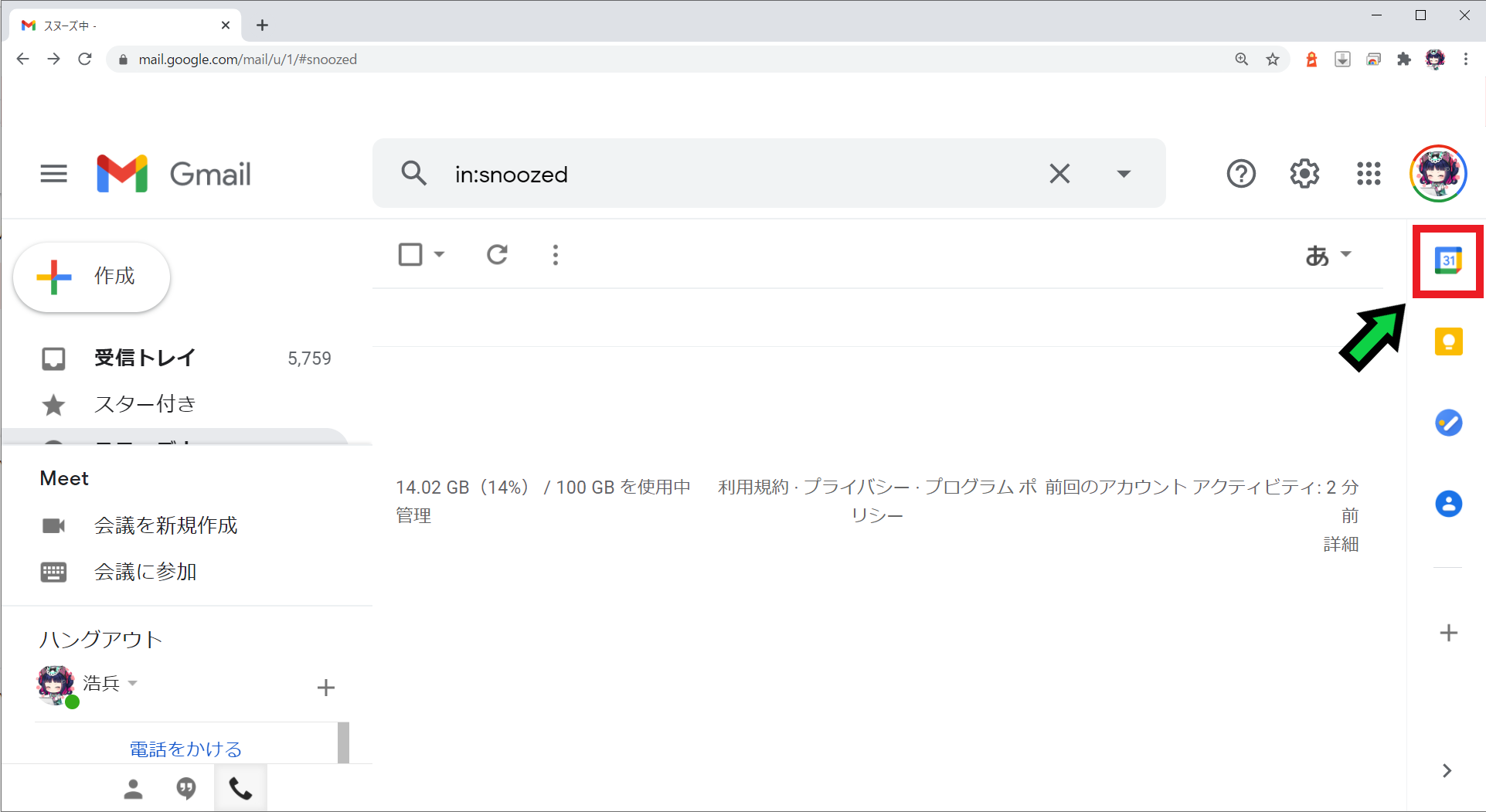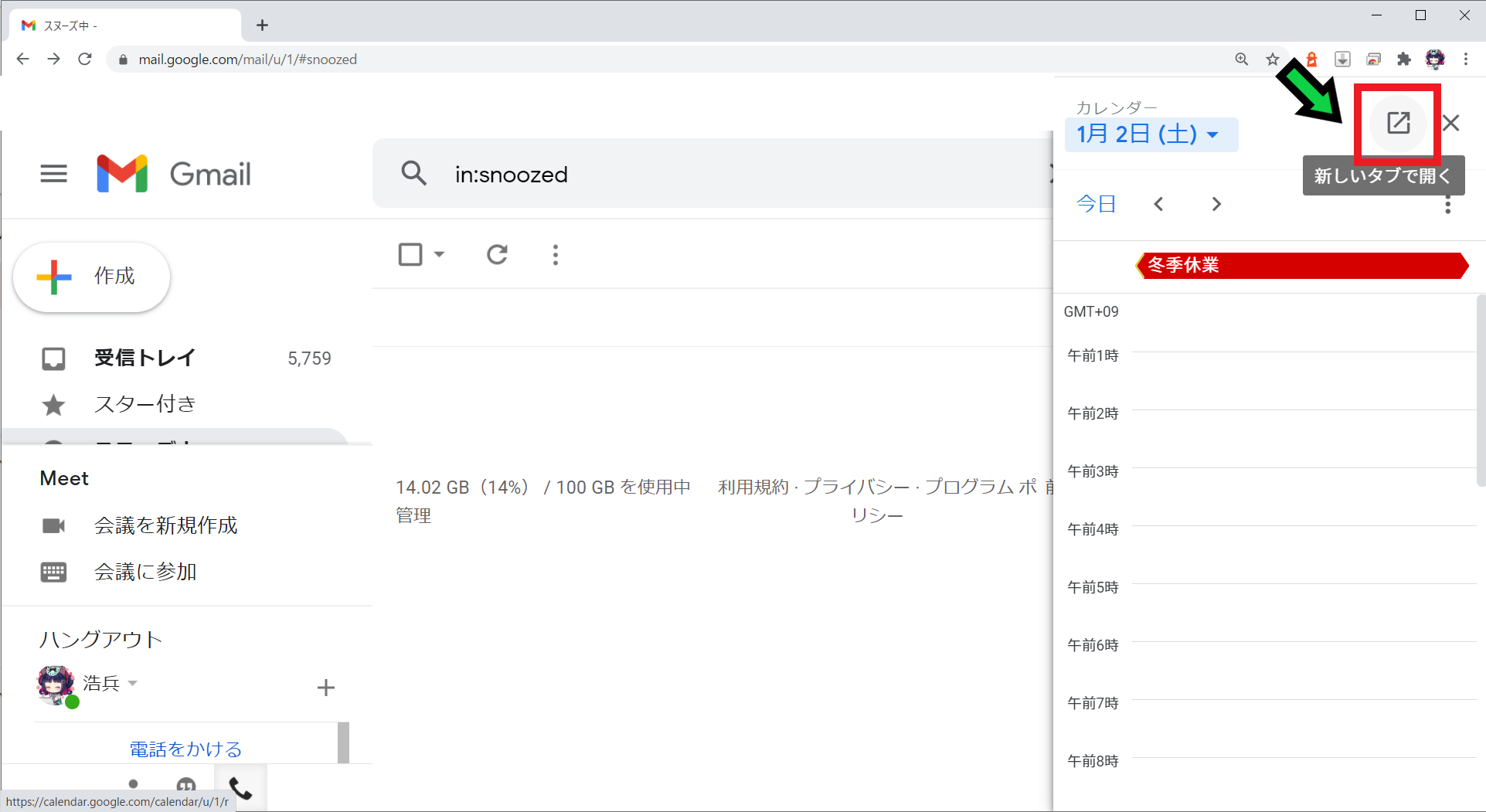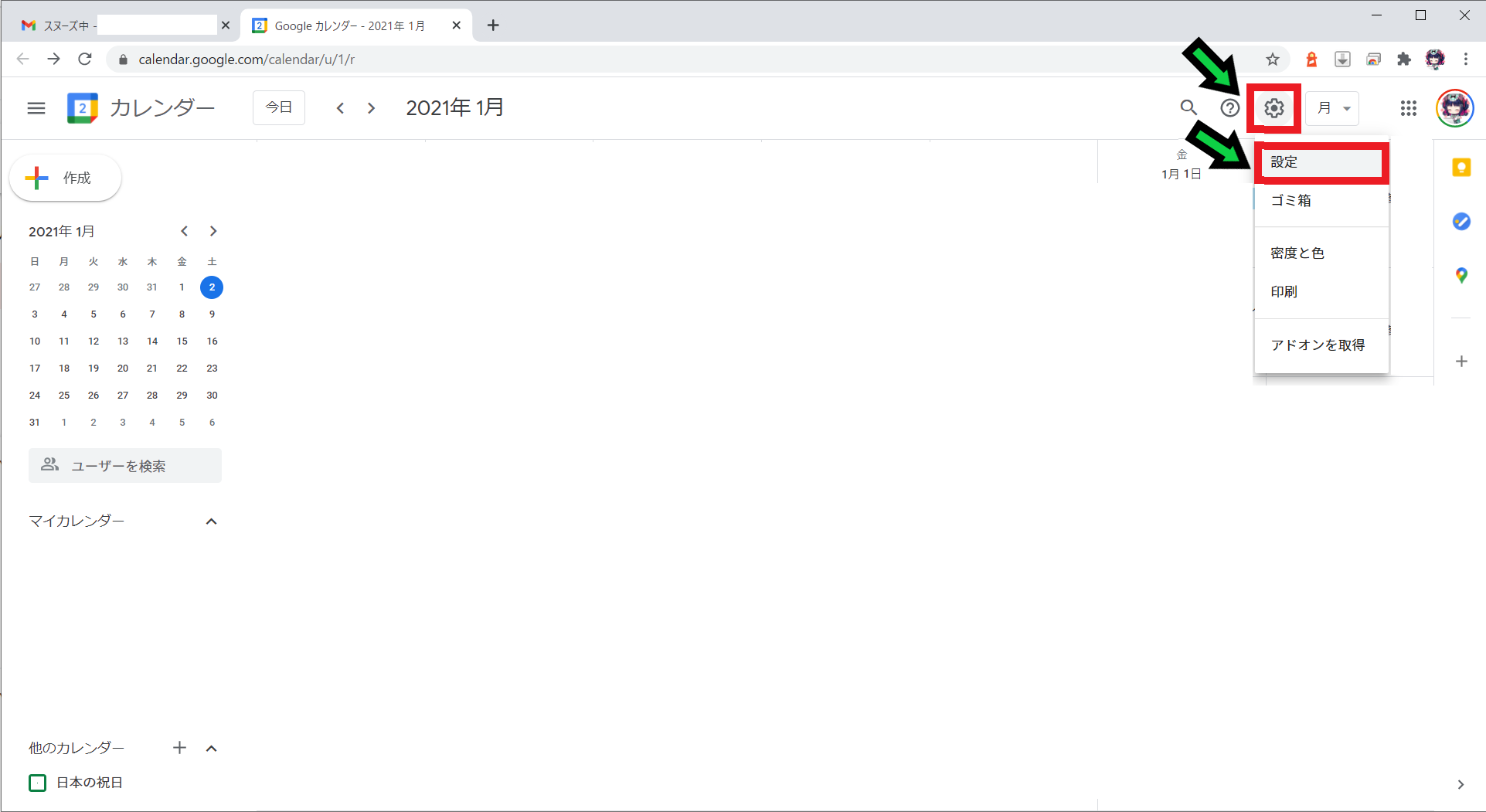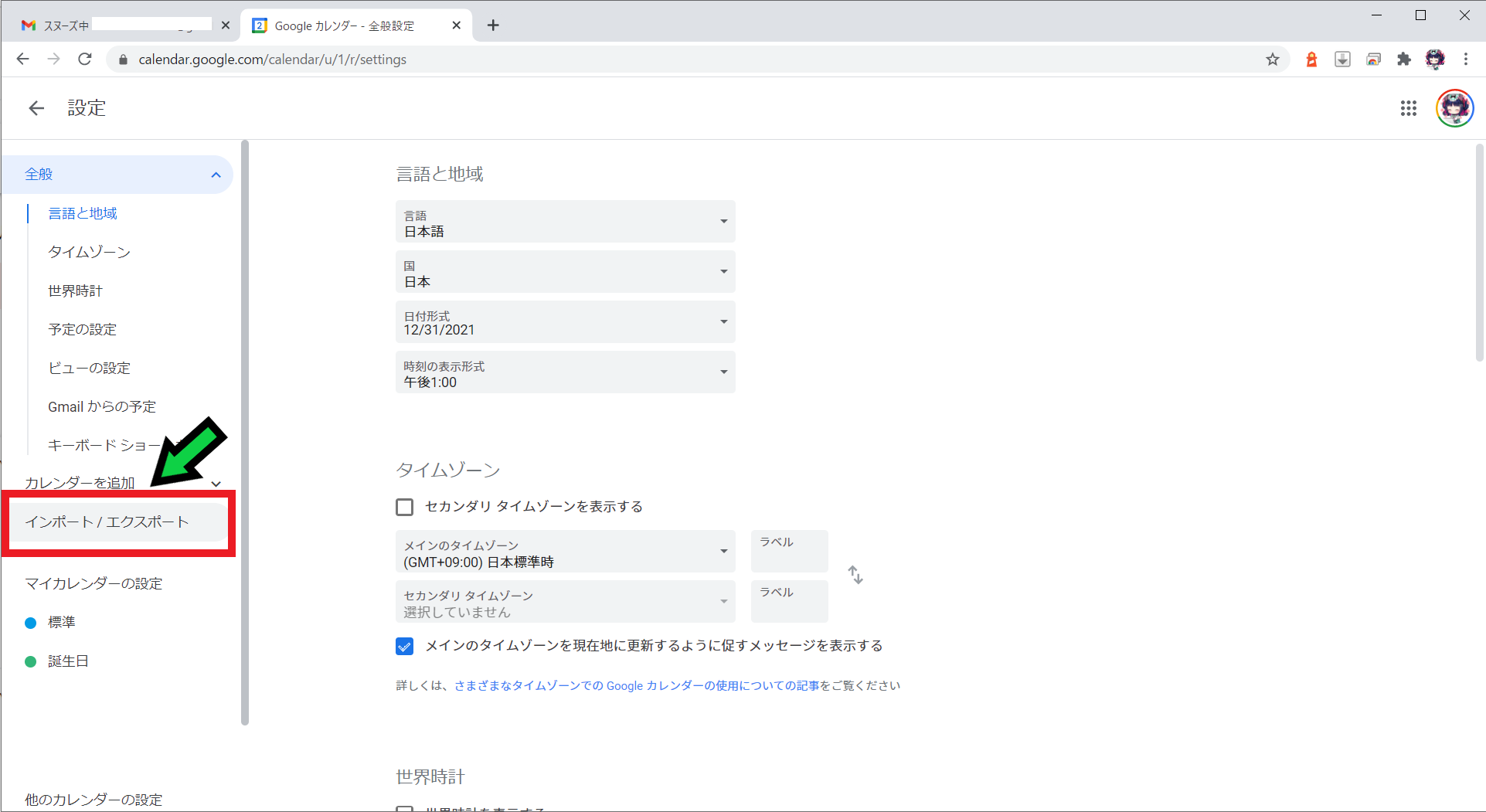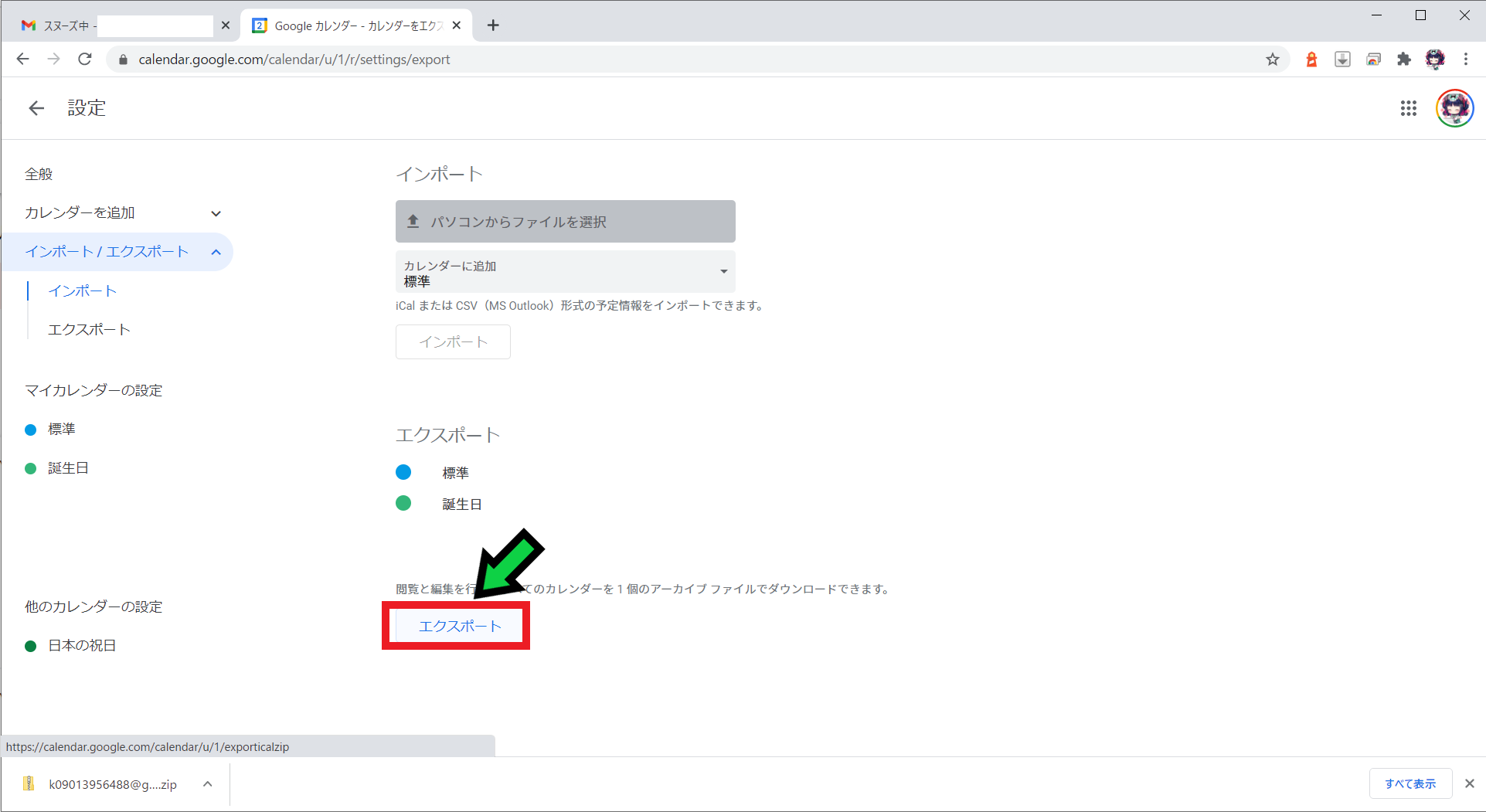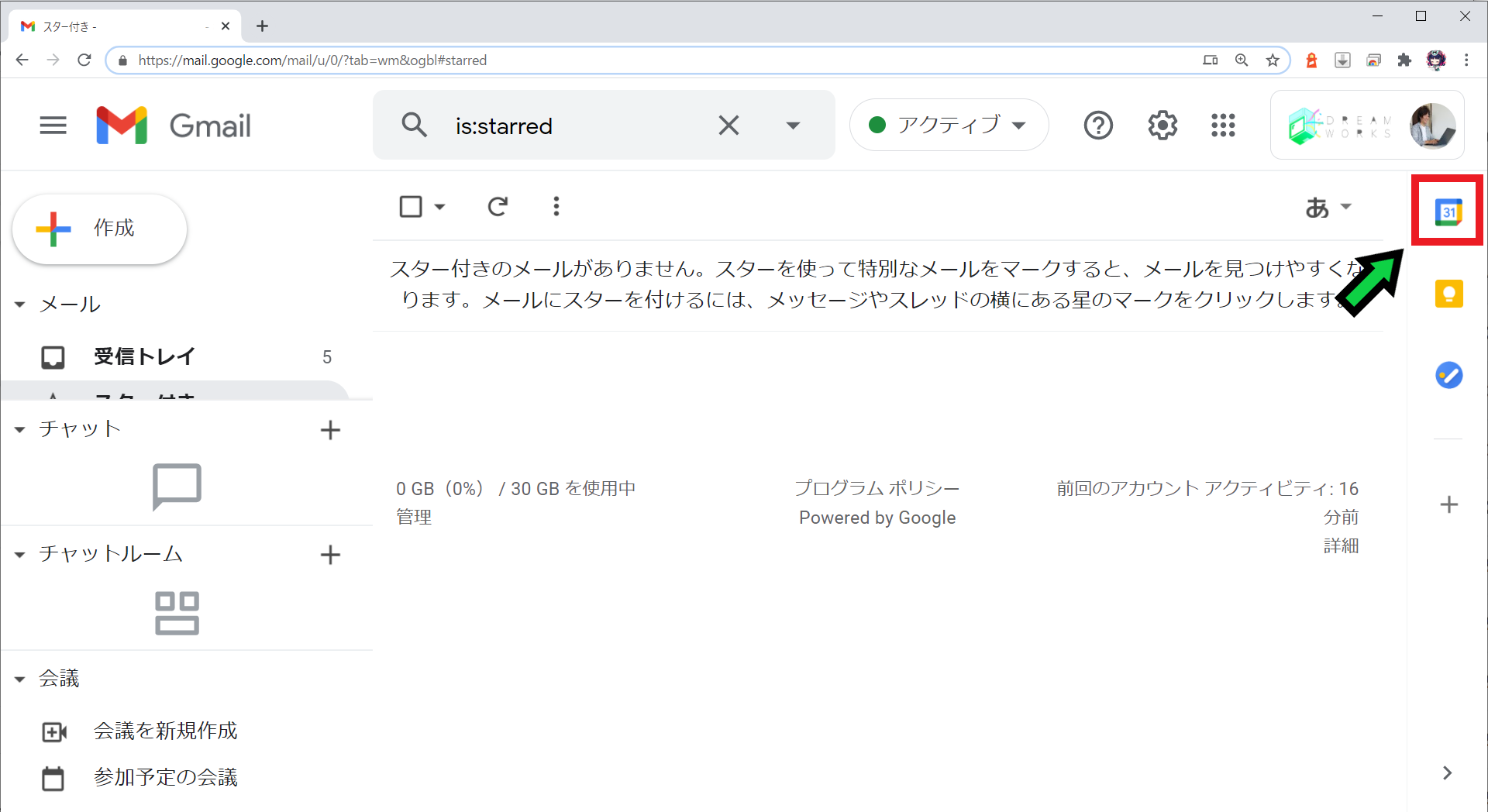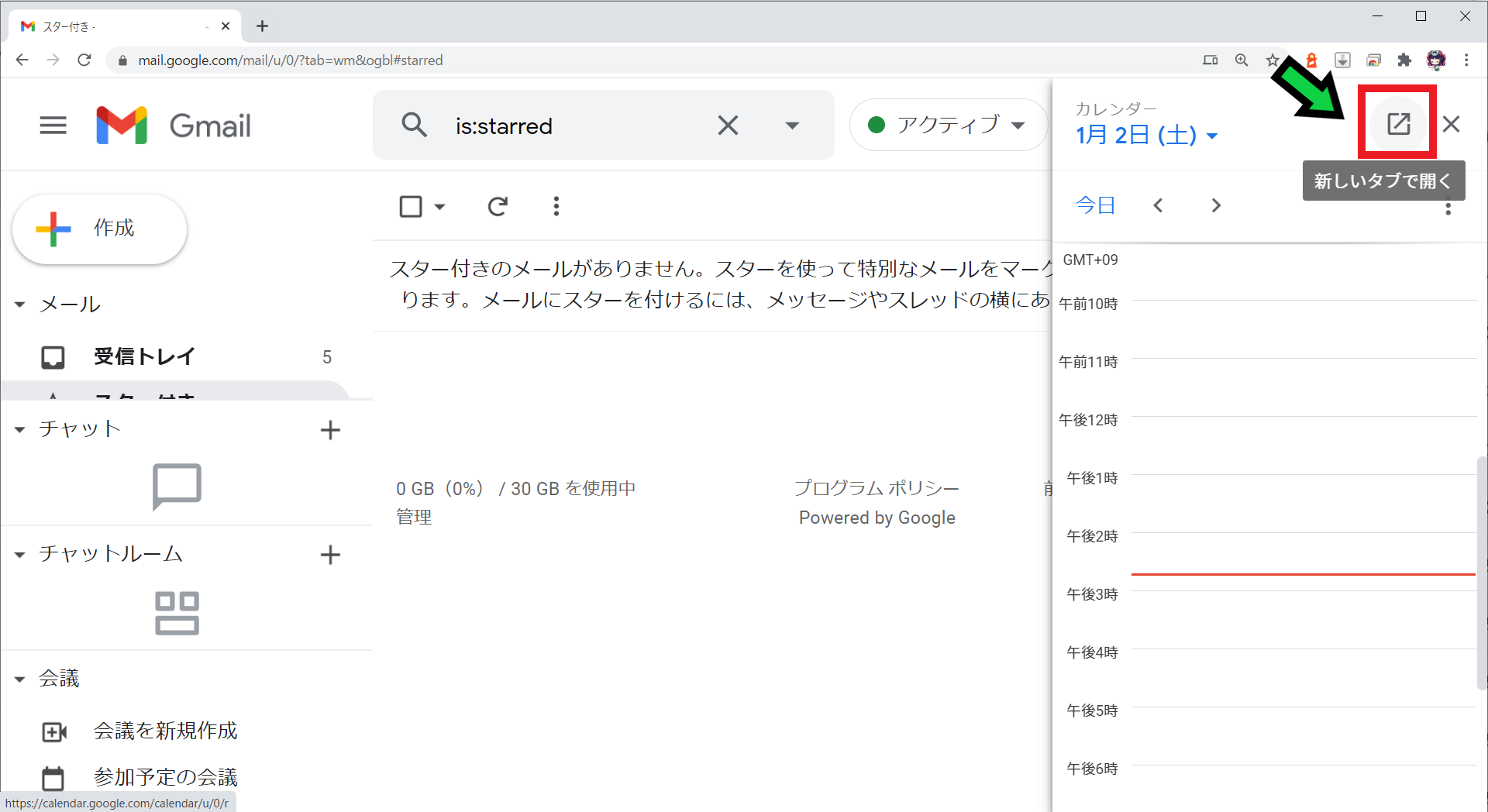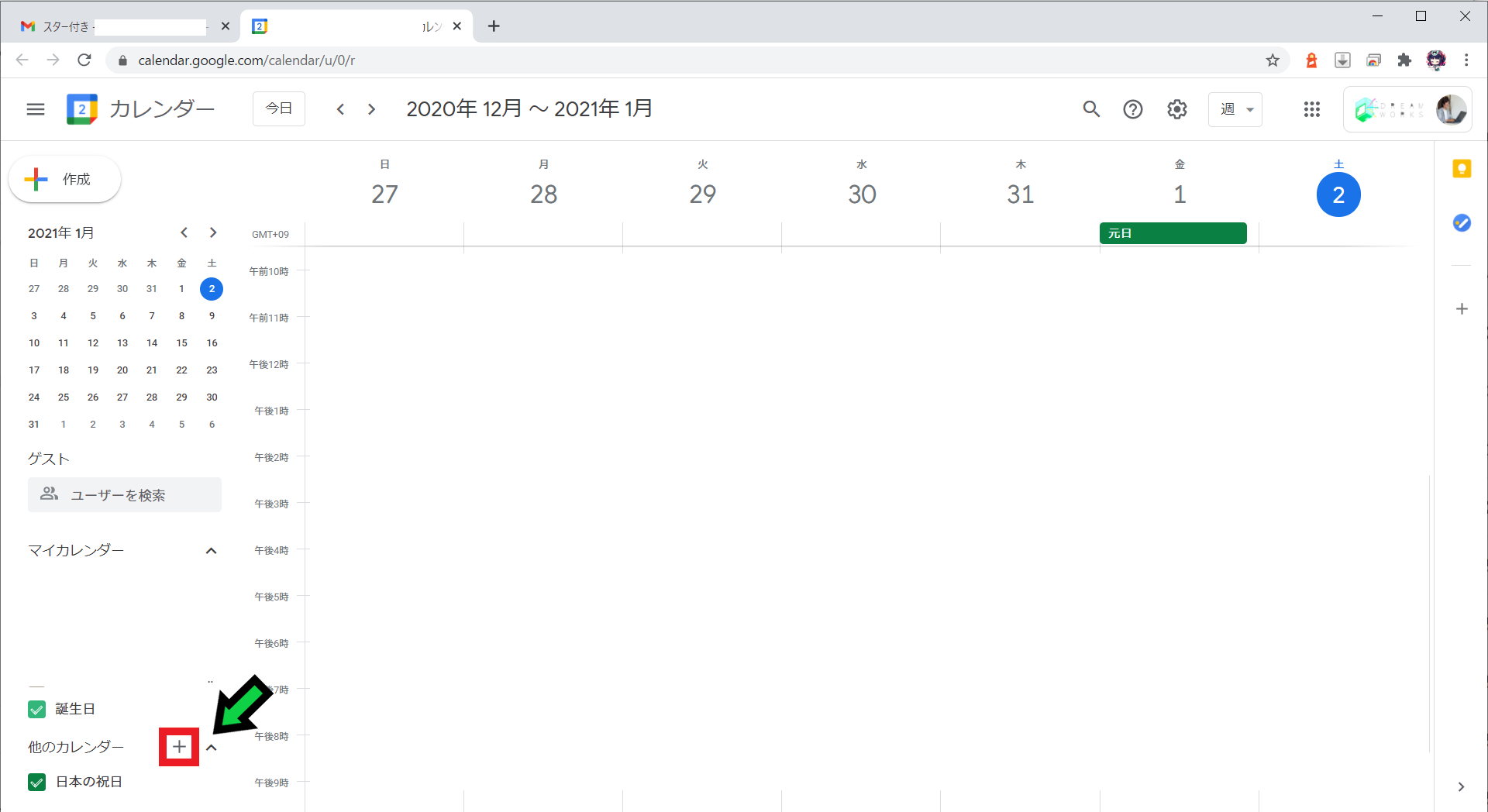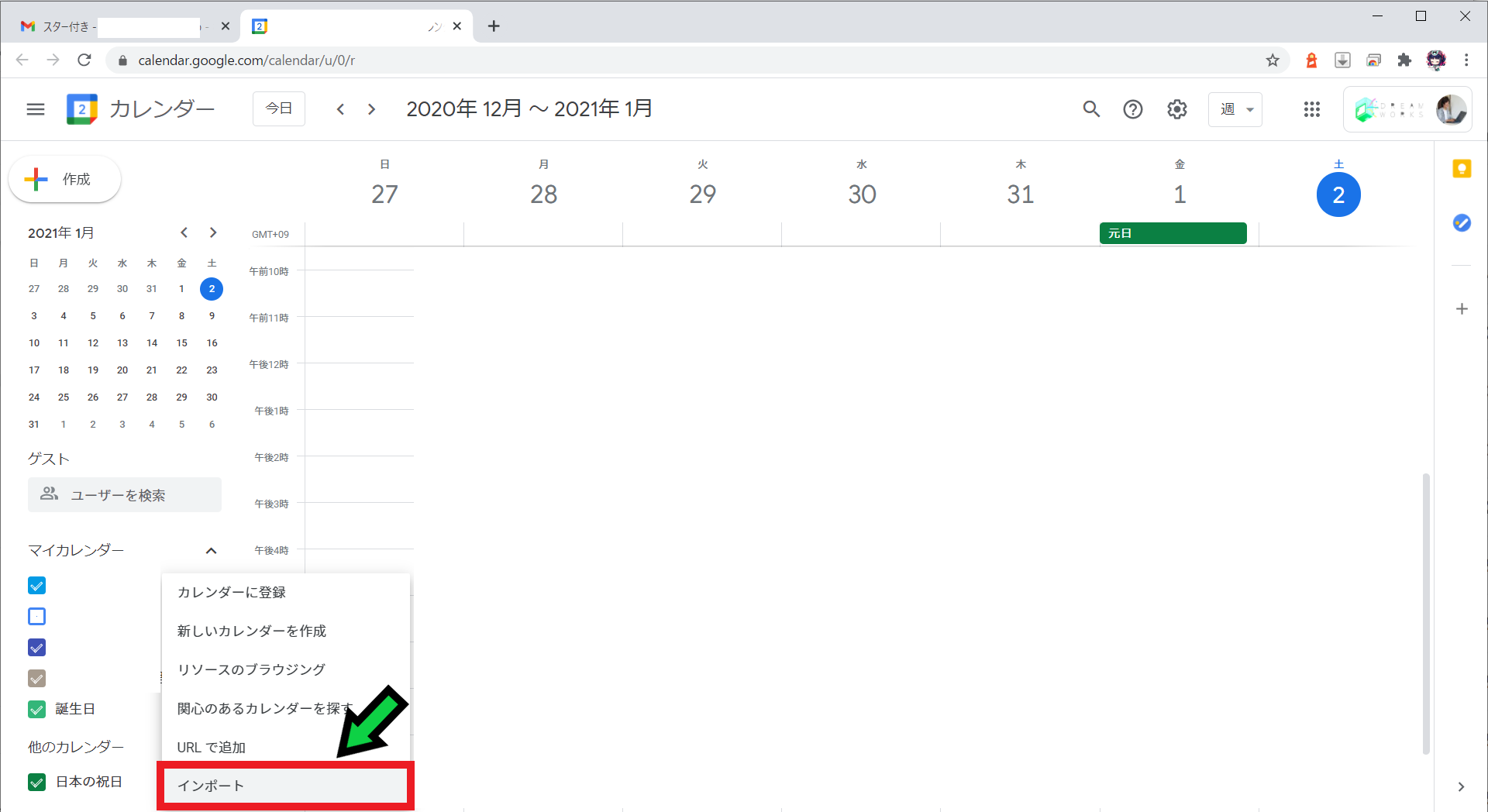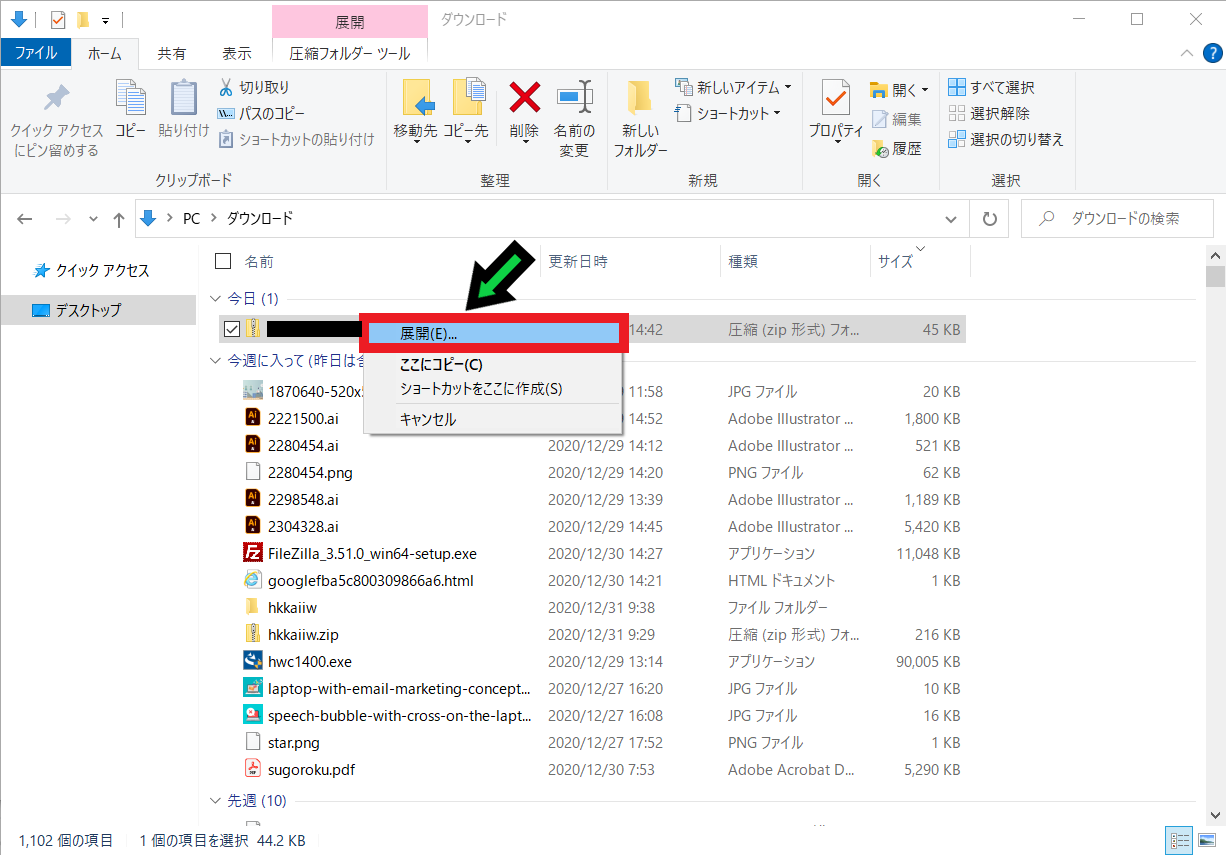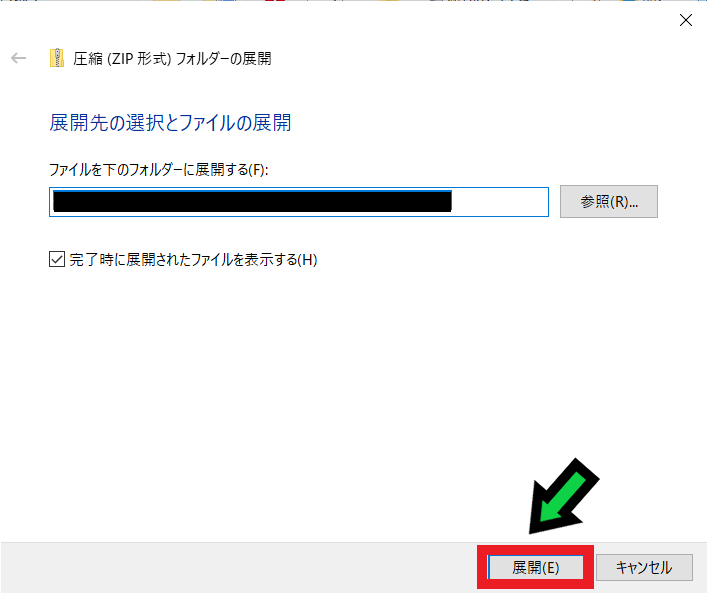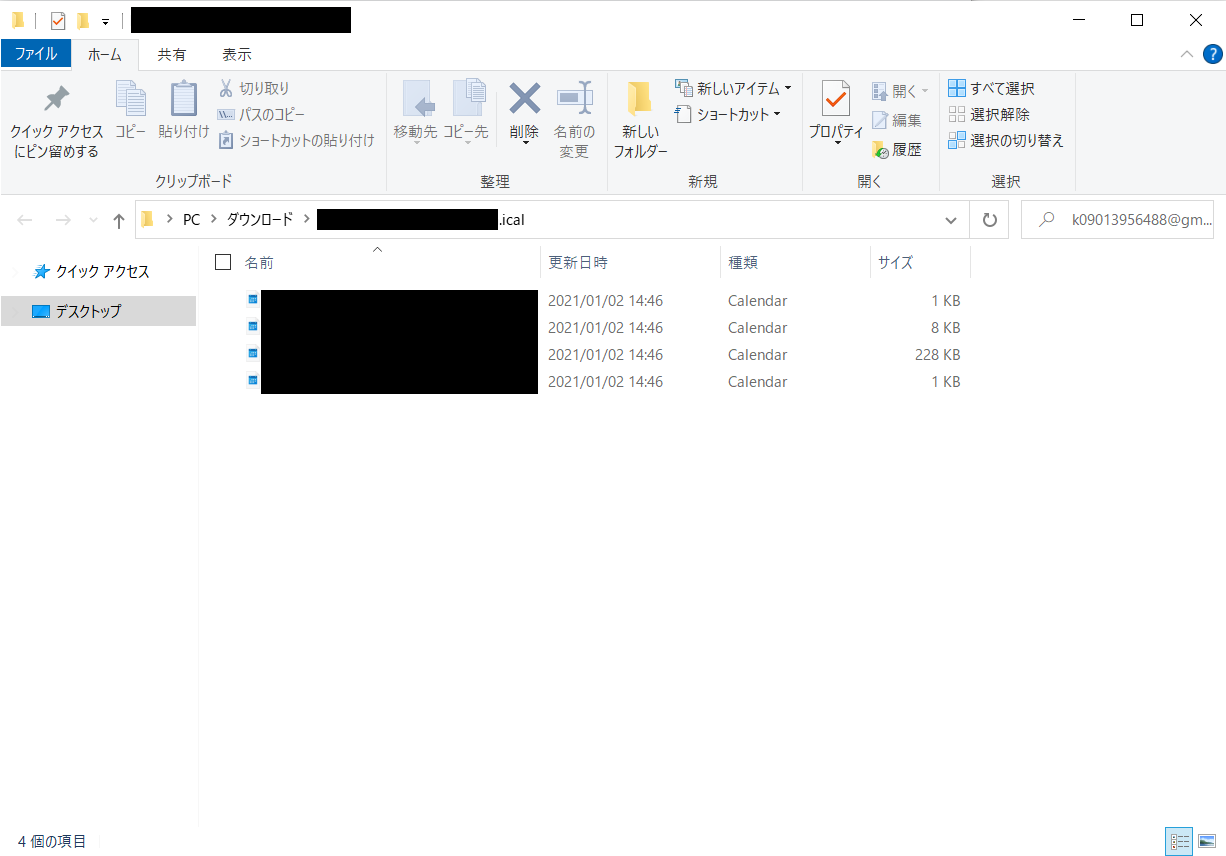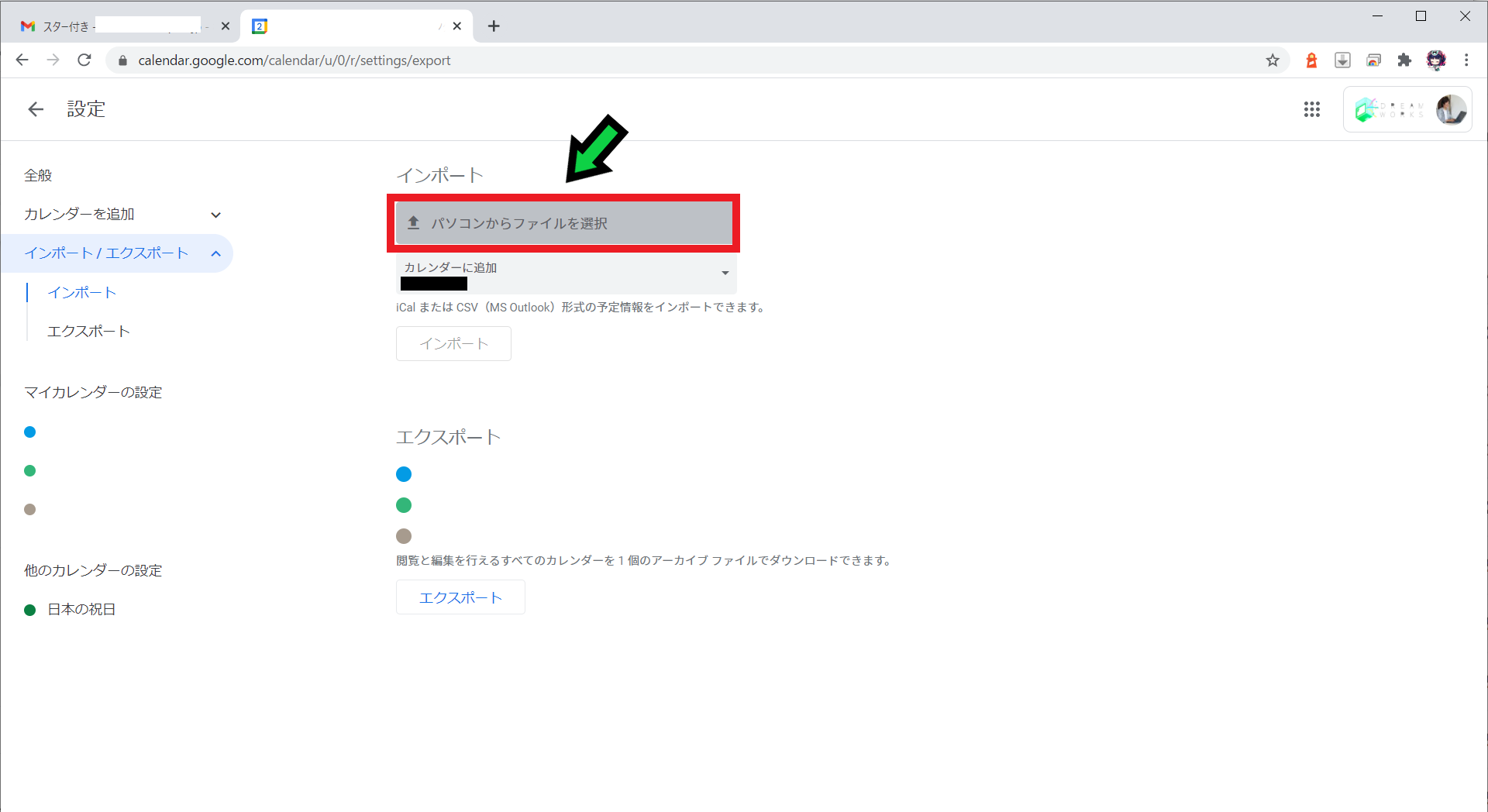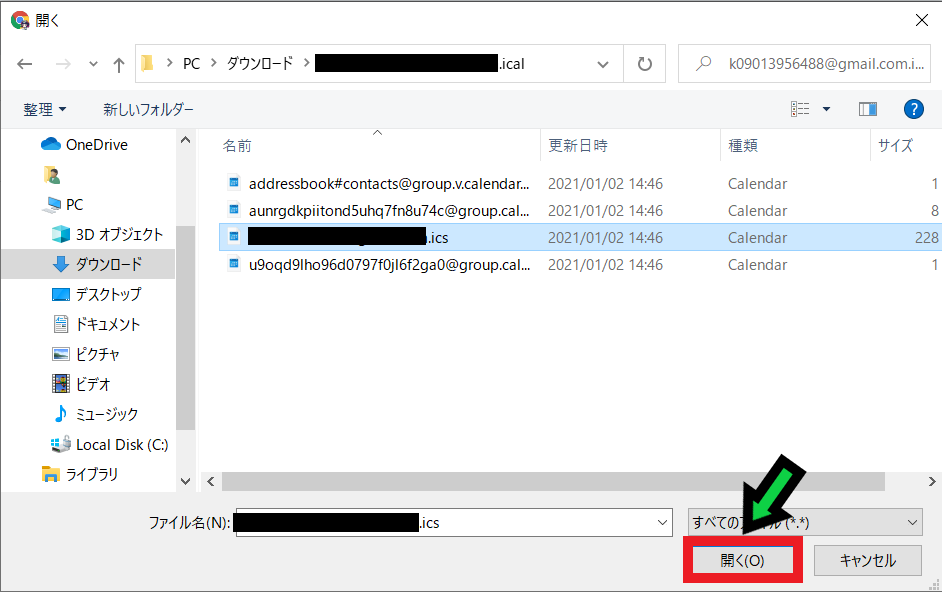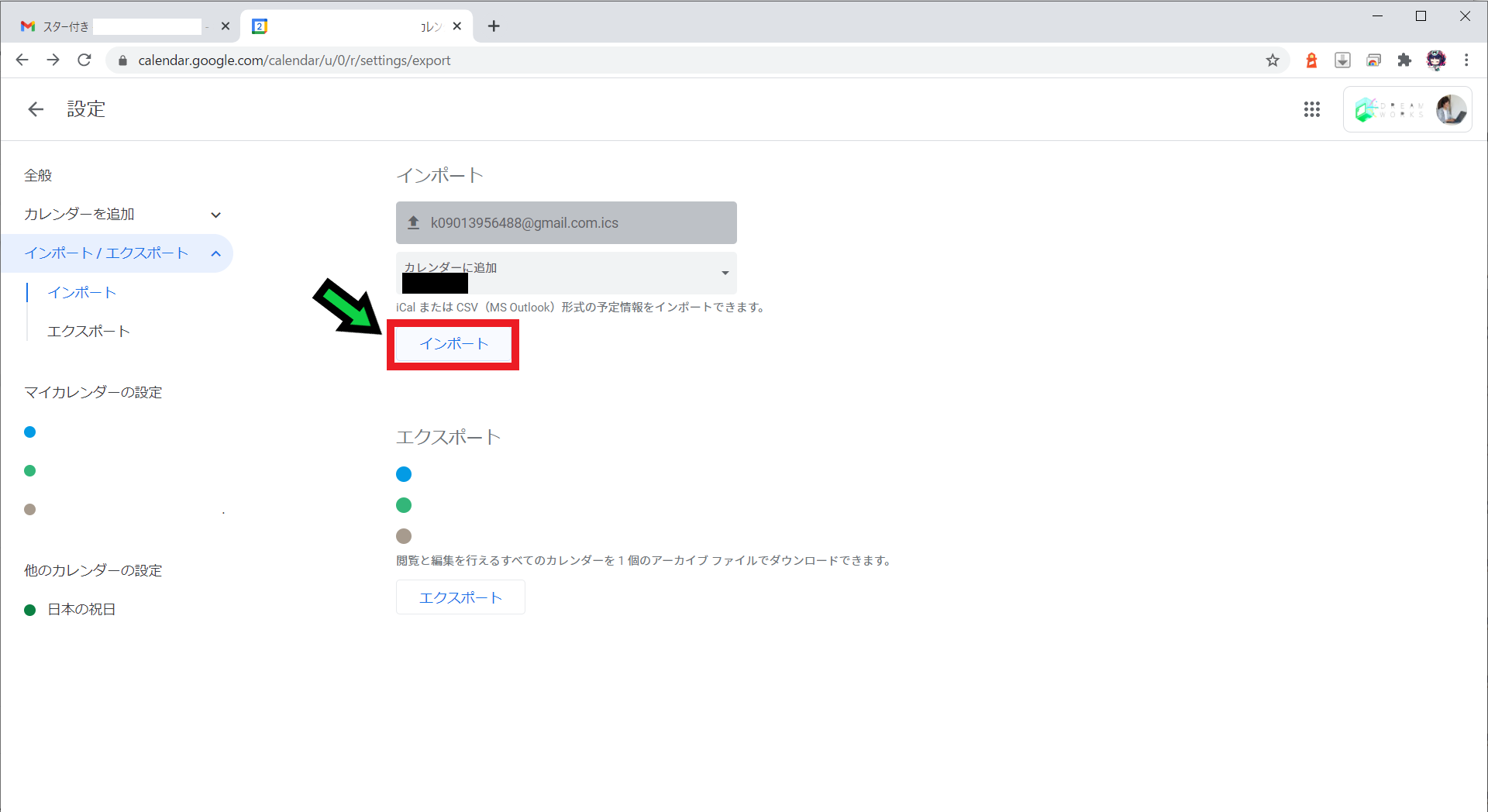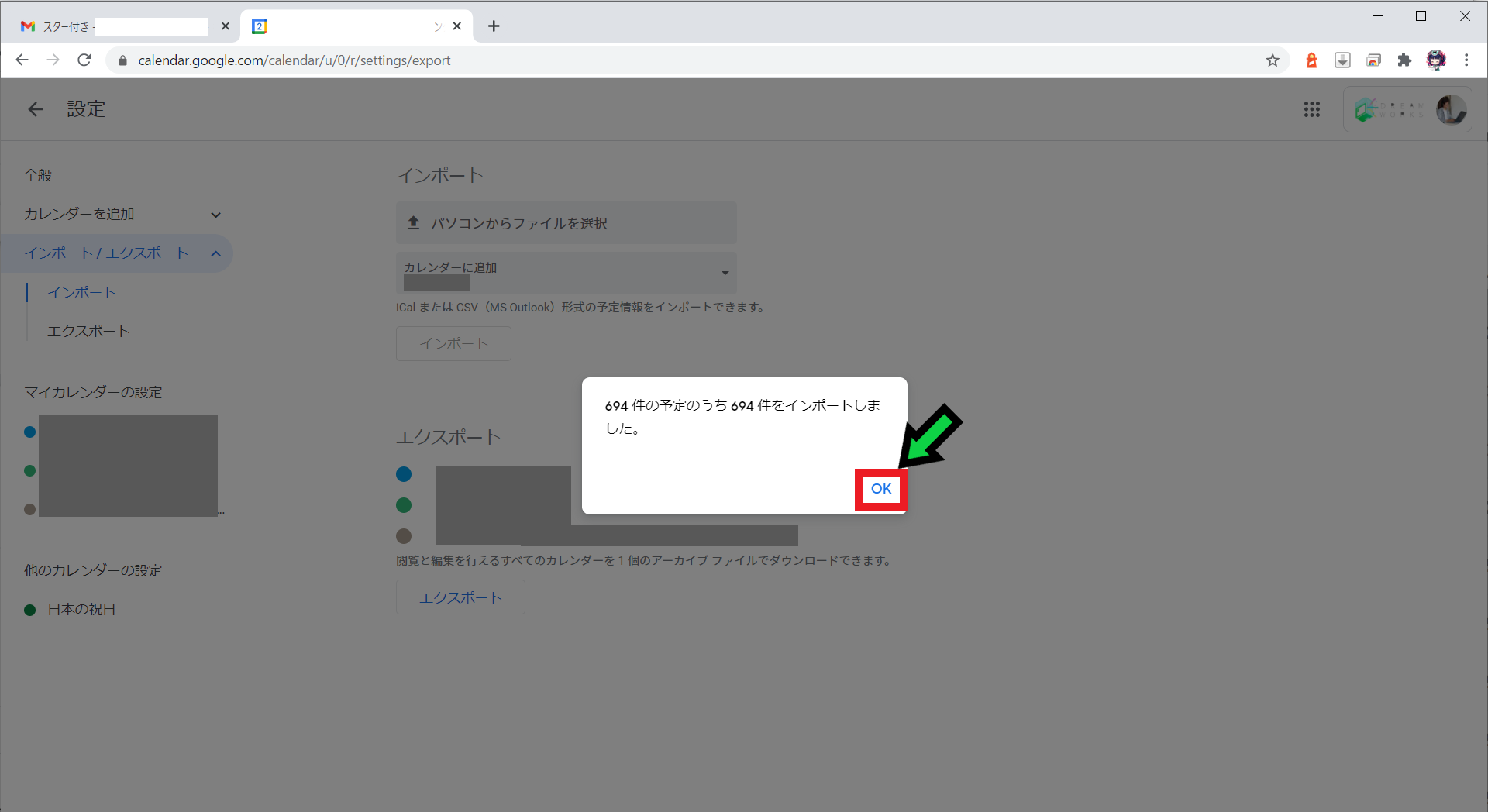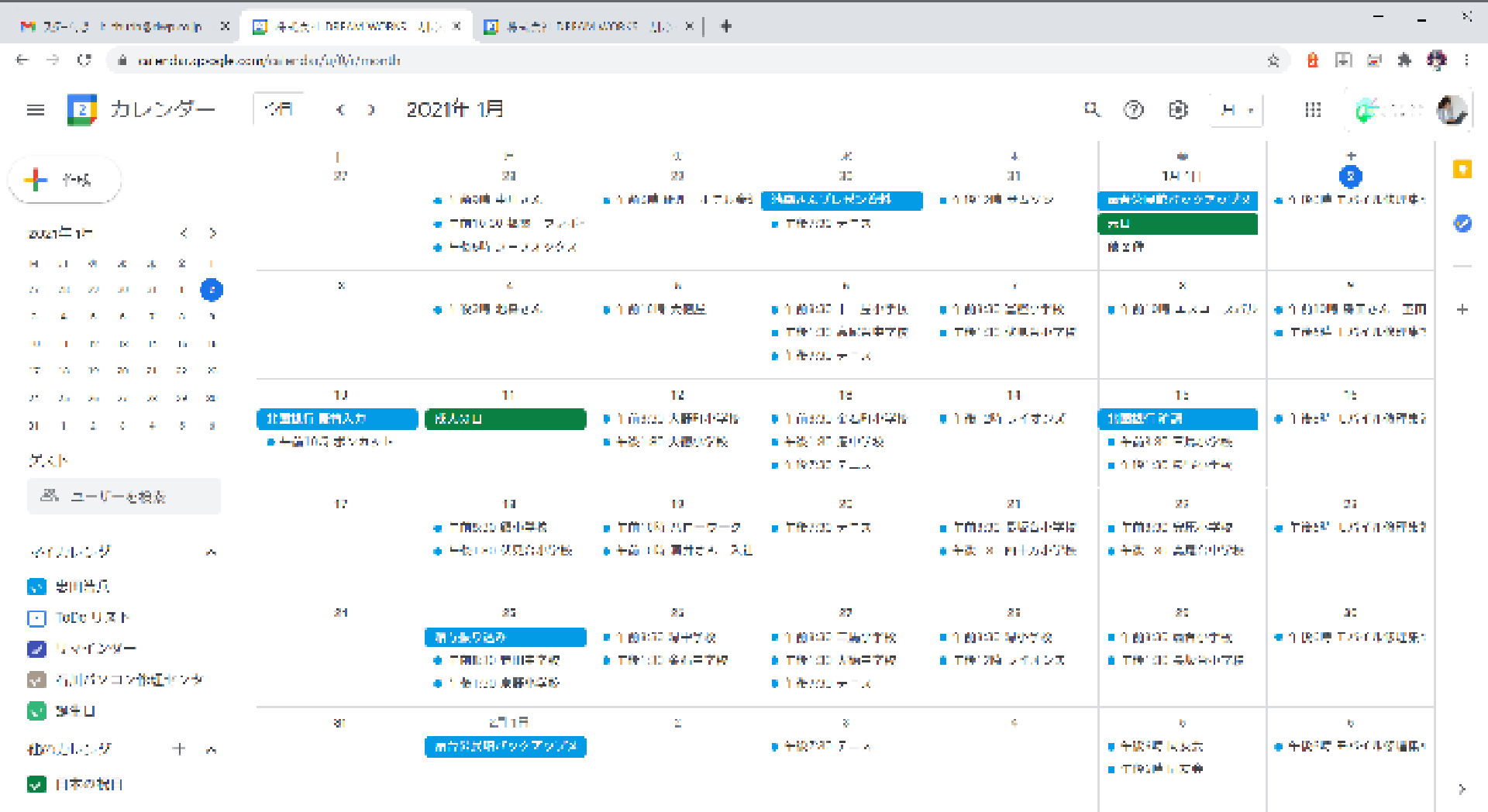作成日:2021/01/03
(更新日:2021/01/03)

こういった疑問に答えます。
本記事のテーマ
【図で解説】Googleカレンダーのデータを他のアカウントに移行する方法【インポート、エクスポート方法解説】
記事の信頼性

200社ほどの企業のパソコンサポートを担当していました。
今ではパソコン修理会社を設立して、年間500台以上のトラブル対応を行っております。
この記事から得られる事
Googleアカウントのカレンダー情報を移行する方法について解説します。
Gooleアカウントを変更した際に、旧アカウントのカレンダー情報をエクスポートし、新アカウントへインポートさせる方法を紹介します。
この記事を読むことで、Googleカレンダーを簡単に移行することができます。
今回はGoogleカレンダーを移行する方法について紹介します。
Googleカレンダーのデータを他のアカウントに移行する方法
【前提条件】
・この方法はwindows10での手順です。
・複数のカテゴリーでカレンダー情報を分けてある場合でも、一括で移行されるので注意が必要です。
旧アカウントでの手順
【手順】
①旧アカウントでGoogleカレンダーを開きます
②「歯車ボタン」をクリックし、「設定」を選択します
③画面左の「インポート/エクスポート」をクリック
④「エクスポート」をクリック
以上でGoogleカレンダーのエクスポートが完了しました。
続いて、新アカウントでの手順を紹介します。
新アカウントでの手順
【手順】
①新アカウントにてGoogleカレンダーを開きます
②左側の「他のカレンダー」の横にある「+」をクリック
③「インポート」を選択
④ダウンロードフォルダに先ほどエクスポートしたカレンダーフォルダがあるので、展開します
⑤「展開」をクリック
⑥カレンダーファイルが解凍されました
⑦「パソコンからファイルを選択」
⑧インポートするカレンダーファイルを選択して、「開く」をクリック
⑨「インポート」をクリック
⑩インポートが完了したら「OK」をクリック
⑪以上でGoogleカレンダーの移行が完了しました